JivoSite и Sendsay
Jivo (JivoSite) — чат-платформа для связи с клиентами. Интеграция позволяет автоматически передавать контакты и другие данные о клиентах из Jivo в Sendsay — без ручной загрузки файлов.
Чтобы импортировать данные в профиль клиента Sendsay, необходимо создать специальную webhook-ссылку, которая позволит сопоставить данные из JSON-файла с нужными полями анкет.
Рассмотрим настройку передачи данных на примере 2 основных полей — email-адреса и имени. Чтобы настроить передачу данных:
-
Авторизуйтесь в личном кабинете Jivo. Перейдите в раздел Управление и нажмите «Настроить» напротив нужного канала.
-
В боковом меню выберите Настройки интеграции для разработчиков и включите Webhooks:
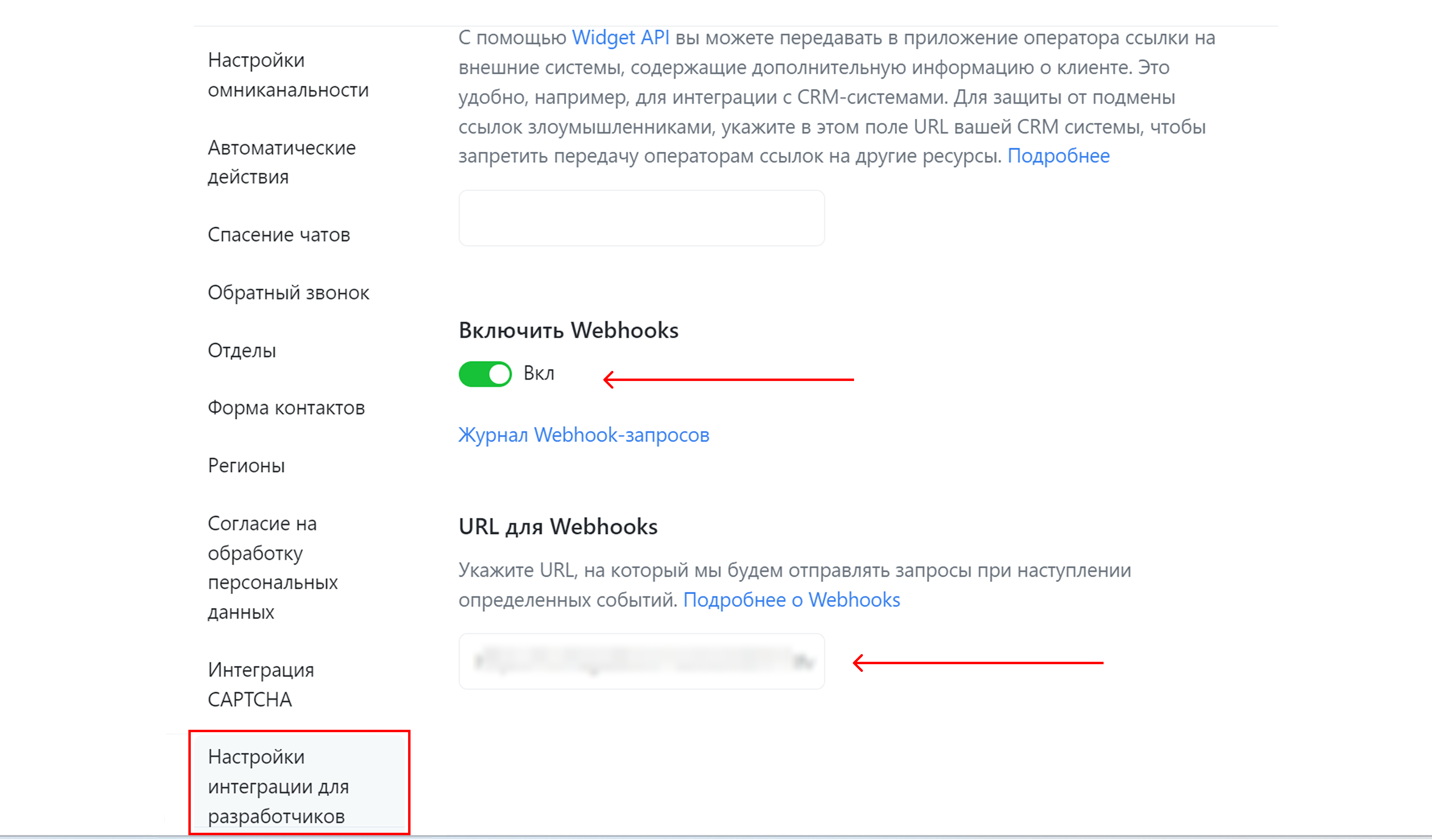
В поле URL для Webhooks укажите ссылку:
https://be.sendsay.ru/backend/api/<API-КЛЮЧ>/member.set/email/-/member.email,set.copy,visitor.email/base.firstName,set.copy,visitor.nameгде
<API-ключ>— ваш API-ключ, полученный в Sendsay. -
Перейдите в раздел Управление → Настройки CRM → CRM Webhooks, включите CRM Webhooks и укажите в поле URL для CRM Webhooks ту же webhook-ссылку:
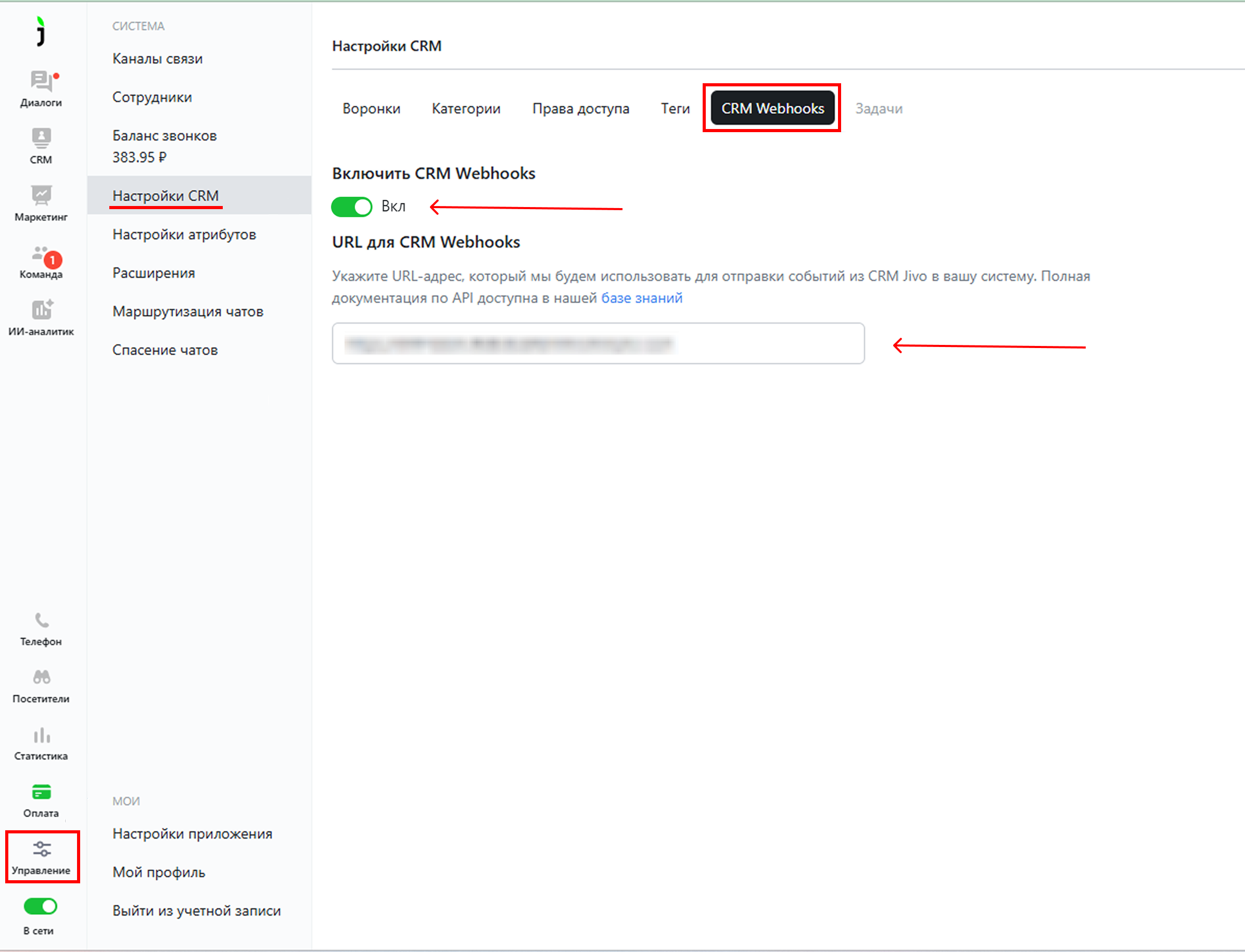
На этом настройк�а интеграции завершена: Jivo начнёт отправлять email и имя клиента при срабатывании каждого события из стандартного списка событий Jivo. Например, при создании клиента, изменении его email-адреса, создании чата, и так далее. Полный список событий в Jivosite.
Если нужно передавать другие поля
При необходимости вы можете передавать в Sendsay другие поля Jivo. Например, если вы хотите передать поле Description, создайте соответствующее поле в своем аккаунте Sendsay и дополните webhook-ссылку командой вида <КОД ПОЛЯ В SENDSAY>,set.copy,<КОД ПОЛЯ В JIVO> для каждого нового поля.
Документация по структуре событий
Подробнее о том, как создать вебхук-ссылку
Как протестировать передачу данных
- Создайте нового клиента в Jivo и заполните передаваемые поля.
- Перейдите в Sendsay и удостоверьтесь, что новый подписчик с указанными данными появился в базе контактов.